
SpaceSniffer是一款可视化磁盘空间分析工具,它可基于目录树地图,直观的看出哪些文件、文件夹,占用了多少空间,文件块越大,表明其占用空间越大,帮助用户省下一个个点进去查看的时间。SpaceSniffer具有操作简单,功能强大等特点,它可以让你一目了然的看到到底是什么占用了大部分的内存,且能够一键将整个硬盘进行查找,是清理硬盘垃圾文件的绝佳工具。并且,用户还能通过SpaceSniffer选择需要扫描的硬盘分区/文件目录,双击文件夹目录查看更多细节,然后对于不需要的文件直接右键删除,以此大大降低磁盘空间占比!

1、树形图可视化
以直观的块状图方式展示文件和文件夹的大小,让您一目了然地看到空间使用情况。
2、实时搜索过滤
快速搜索特定类型的文件或按大小过滤,轻松定位需要管理的内容。
3、交互式操作
点击任何区块即可放大查看详情,双击直接在资源管理器中打开文件或文件夹。
4、轻量级高效
体积小巧,无需安装,扫描速度快,对系统资源占用极低。
5、安全无广告
完全免费开源,无捆绑软件,无广告,保护您的隐私和系统安全。
6、高级定制
支持扫描过滤器、自定义颜色方案以及多种视图模式,满足专业需求。
1、查找超大文件
快速定位占用大量空间的文件和文件夹,一目了然地发现隐藏的存储空间消耗者。特别适合查找备份文件、临时文件、日志文件等意外占用大量空间的内容。
2、分析特定类型文件
通过文件类型筛选功能,轻松找出所有视频、图片或文档文件,了解它们在存储空间中的分布情况。帮助您管理媒体文件、归档文档或清理过时数据。
3、磁盘清理与优化
在系统运行缓慢或空间不足时,快速分析磁盘结构,识别可清理的冗余数据。帮助您做出明智的删除决策,优化存储空间利用率,提升系统性能。
4、数据结构可视化
直观展示文件夹层次结构和数据分布,帮助您理解存储空间的使用方式。对于开发者、系统管理员或数据分析师特别有用,便于项目管理和资源分配。
1、SpaceSniffer 是免费软件吗?
是的,SpaceSniffer 是完全免费的软件,您可以免费下载和使用。它不包含任何广告或隐藏费用。
2、SpaceSniffer 支持哪些操作系统?
SpaceSniffer 目前只支持 Windows 操作系统,包括 Windows 7、Windows 8、Windows 10 和 Windows 11。
3、使用 SpaceSniffer 需要安装吗?
不需要。SpaceSniffer 是一个便携式应用程序,您只需下载并解压文件,然后双击 .exe 文件即可运行,无需安装过程。
4、SpaceSniffer 是如何工作的?
SpaceSniffer 使用树形图技术来可视化文件和文件夹的大小。它创建区块图,每个区块的大小与文件或文件夹的实际大小成正比。
5、SpaceSniffer 是否会修改我的文件?
不会。SpaceSniffer 是一个只读工具,它只会读取文件和文件夹的信息,不会修改您的任何文件,您可以放心使用。
6、SpaceSniffer 占用资源多吗?
非常轻量。SpaceSniffer 只有几MB大小,运行时占用极少的系统资源,即使在配置较低的电脑上也能流畅运行。
展开内容

9.6/7.15M
Disk Defragmenter是由glarysoft公司出品的一款完全免费的,简单好用的磁盘碎片整理工具。它能够帮助用户轻松的管理自己的磁盘,实时显示磁盘的健康状况。

9.6/604K
Hd Tune是一款在国内非常流行好用的硬盘检测工具,硬盘检测工具市面上有很多,像我们常用的有PartitionMagic,HDDlife Pro 等。HdTune有别于其他的硬盘检测软件,它非常小巧,只有几兆的大小,但功能全面,像其他同类软件具有的硬盘传输速率检测,健康状

IM-Magic Partition Resizer(硬盘磁盘无损分区软件)
9.1/20.51M
IM-Magic Partition Resizer是由IM-Magic Inc.精心出品打造的一款磁盘分区管理工具功能应用。通过IM-Magic Partition Resizer用户可以在不损伤你数据的情况下,迅速并且安全的调整、修改你的c盘分区大小。

9.0/741.51M
悦库企业网盘PC版是一款卓越的企业级文件管理软件。该软件以其强大的功能和独特特色受到广泛好评。全新升级的悦库为用户带来更高效、更便捷、更舒适的办公体验,永久免费、持续更新,助力企业实现灵活而安全的文件管理。

7.5/56.02M
DiskGenius专业版是一款专业级磁盘管理与数据恢复软件,集分区管理、数据备份、系统迁移及文件修复等功能于一体。其核心优势在于强大的分区管理能力,支持GPT/UEFI分区格式,可无损调整分区大小、快速分区及智能对齐4K扇区,大幅提升磁盘使用效率。
 查看
查看

9.5/130K
由于硬盘在分区和格式化之后还会在硬盘上占用一定的空间用来存储磁盘结构和数据位置等信息,所以说这个就是一种分区,那要如何才能精确的计算出所需要的分区空间的大小,本次小编为大家带来一款殴飞整数分区助手绿色版软件,该软件是一款功能非常强大的免费整数分区计算工具,软件可以精确计算出分区空
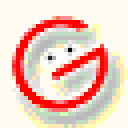
9.1/284K
Lformat是一款非常好用的轻量级硬盘低级格式化工具,当您的电脑数据出现大故障,无法修复时,用户可以利用本软件对硬盘进行低级格式化操作,有效清除电脑上所有的数据,直接将电脑还原成最原始的状态。

MiniTool Partition Wizard(硬盘分区管理工具)
8.8/2.35M
MiniTool Partition Wizard是一款功能强大的磁盘分区管理工具,软件可以帮助用户在电脑上恢复分区丢失的数据,也可以在软件为当前的电脑设置新的分区,也可以转换磁盘类型,软件界面的功能非常多,大部分都是针对分区管理开发,让用户在配置电脑分区以及管理存储设备的时候活

10.0/23.63M
Auslogics Disk Defrag是由国外Auslogics公司精心打造的一款非常专业,功能出色的磁盘碎片整理工具。Auslogics Disk Defrag不仅占用内存空间小,且界面简洁友好,没有任何复杂的参数设置,操作简单易用。
 查看
查看
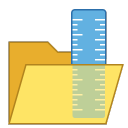
8.9/22.52M
FolderSizes是一款功能齐全且方便易用的磁盘空间分析管理软件,它能够有效针对Windows系统磁盘卡顿问题,提供专业的清理和优化解决方案,帮助用户处理掉大量的未使用文件、临时文件和重复文件或者一些垃圾文件,使得用户电脑更加清爽流畅。

Abelssoft CheckDrive 2023(硬盘检测工具)免费版
9.1/7.19M
CheckDrive 2023是一款可以对硬盘进行查找错误的硬盘检测工具,软件精致小巧、拥有着直观简约且功能一目了然的操作界面,还具备了相当吸引人的GUI以及所有的选项功能。

9.1/4.01M
CrystalSSDMark是一款由日本著名开发者、SSD硬盘检测工具CrystalDiskMark的作者hiyohiyo推出的用来测试SSD固态硬盘的检测工具,专为NVMe SSD做了优化。
 查看
查看

10.0/864K
scandisk是一款磁盘修复工具,主要是帮助用户将硬盘的坏道进行扫描修复,是众多老电脑必须准备的小工具,当然对于硬盘修复肯定不能够直接进行修复,所以用户需要下载软碟通(ultralso)来帮助用户完成工具的制作,然后再将我们制作好的U盘插入电脑进入DOS界面进行修复工作。
 查看
查看

9.5/625K
CUEmaker(CUE文件生成器)是一款简单易用的CUE文件生成器,即光盘镜像标记文件生成器。CUE文件是指光盘映像(镜像)辅助文件或称标记文件,按照文本文件格式编制,它在刻录光盘映像文件时,起很重要的作用。
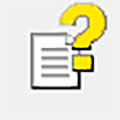
9.0/323K
Linux fdisk是一款常用的命令行分区工具,用于在Linux系统中对硬盘进行分区操作。可以帮助用户创建、删除、调整分区以及设置分区属性。该软件没有任何广告和插件,绿色、安全、无毒,让你可以放心使用,里面包含了:Fdisk分区教程,chm格式,详细讲解了fdisk分区的